Uno de los programas más empleados por sus características de formalidad es PDF. Sin embargo, es bien sabido que este cuenta con una serie de restricciones para modificar su contenido. Por ello una herramienta como PDF Split and Merge, nunca estará de más. Esta se trata de una aplicación disponible tanto para dispositivos Mac así como para Windows y Linux. La misma permite fusionar, dividir, rotar, extraer, mezclar y guardas archivos PDF. En este artículo te mostraremos cómo girar un archivo PDF con la herramienta PDF Split and Merge.
Saca provecho a PDF con Split and Merge.
Lo primero que debes hacer es descargar el programa PDF Split and Merge, dependiendo del sistema operativo que contenga tu ordenador. Para ello, deberás ingresar a esta página web de PDF SAM Basic. Allí debes seleccionar la opción que más te convenga. Puedes ver un ejemplo en la imagen #1.
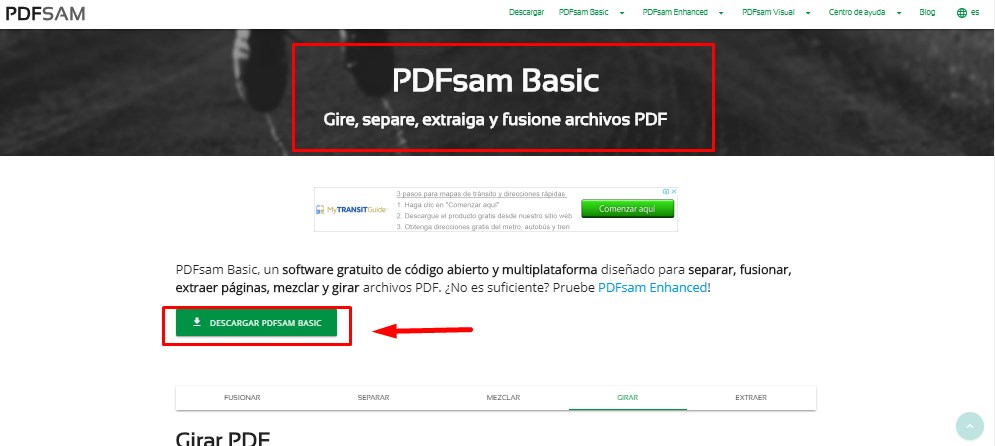
Ahora bien, verás que este programa presenta muchas funciones. Una de ellas, es que permite cambiar la orientación de las páginas que componen tu archivo de PDF, gracias a su opción de Rotar. Entonces para rotar un archivo PDF, el primer paso consiste en seleccionar los documentos que deseas girar. Para ello te trasladarás al menú principal, y seleccionarás la pestaña de Añadir, como se señala en la imagen #2.
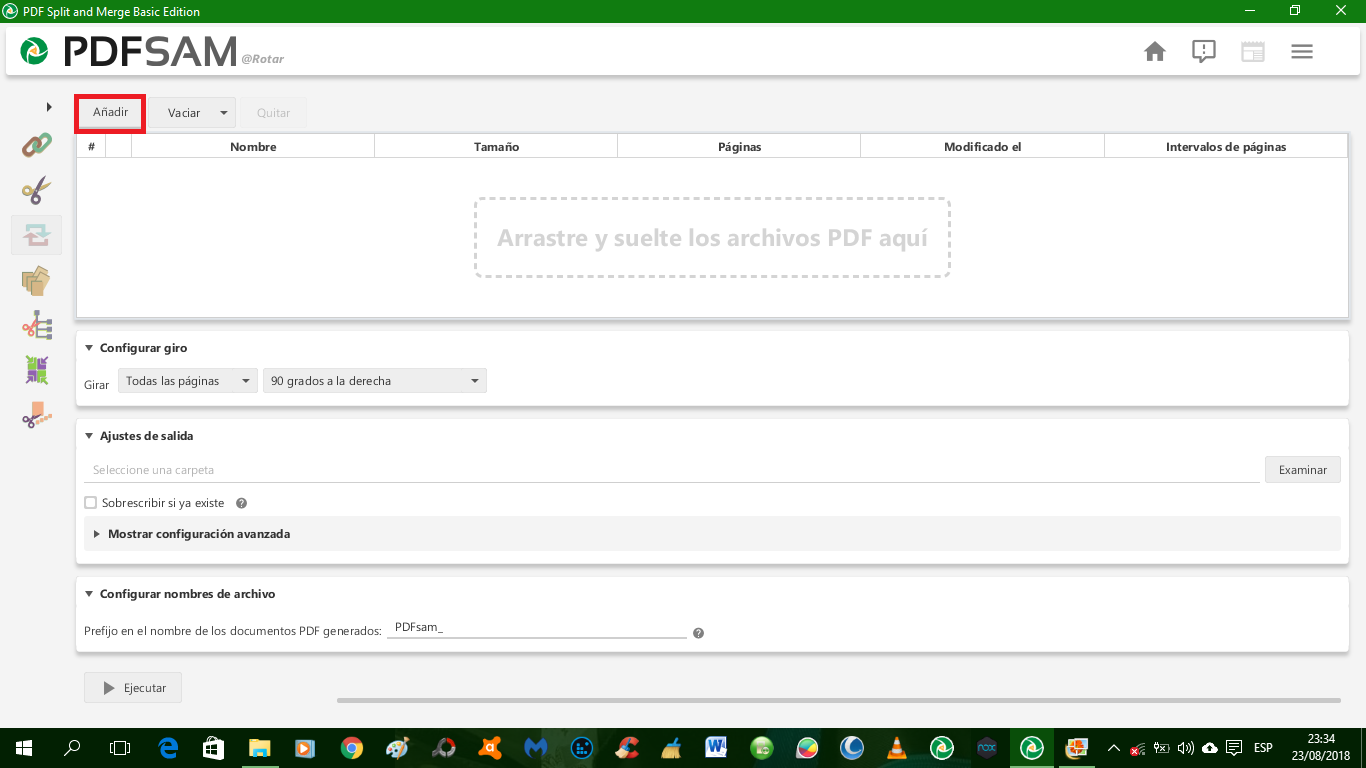
Recuerda que puedes girar o rotar un archivo a la vez, es decir, las páginas que se incluyen en este, o bien puedes girar documentos en toda su extensión de páginas. Eso es algo que quedará a tu criterio.
En lo que respecta a las páginas, en el menú inferior, el programa te establece criterios para trabajarlas. Es decir, si vas a girar las páginas pares, las impares o todas. También podrás seleccionar cuantos grados girarás el documento; si esta se hará en un giro de 90, 180 o 360 grados. Puedes ver estas opciones en la imagen #3.
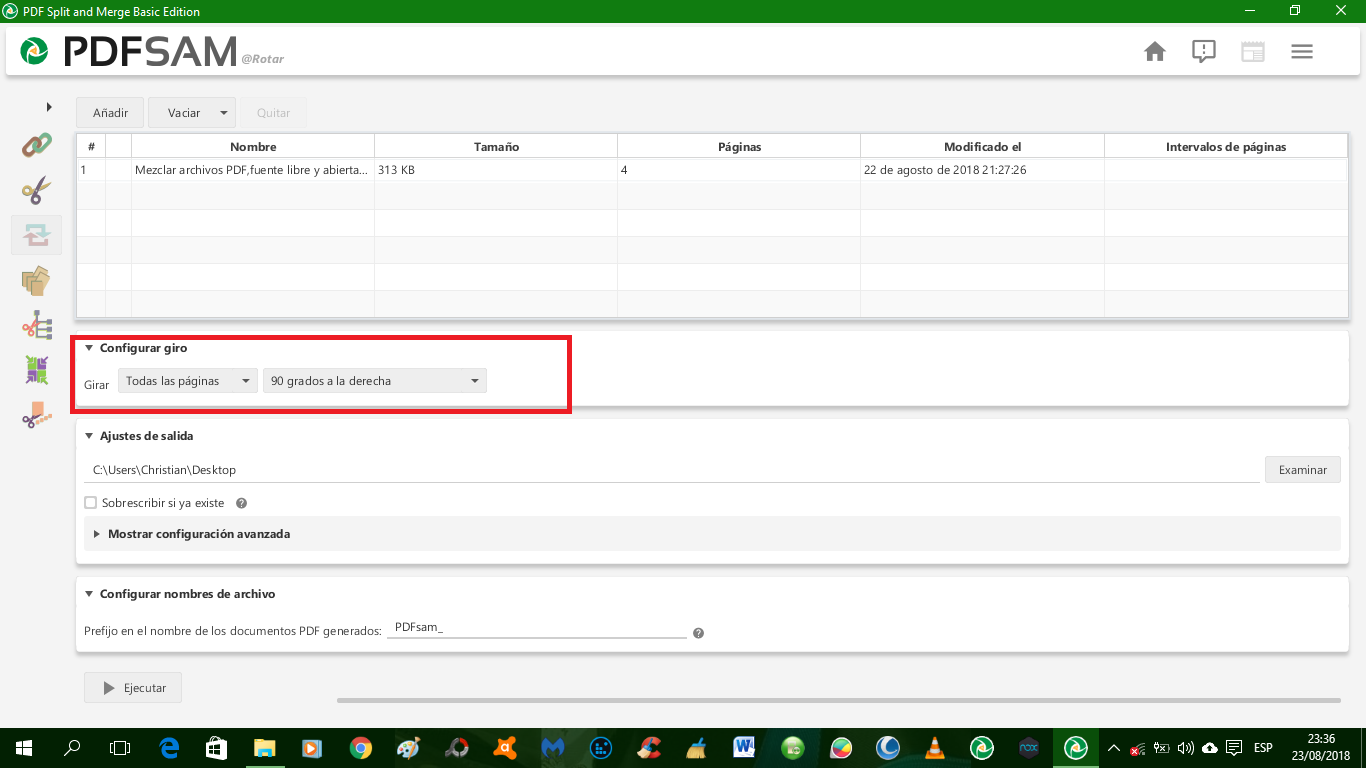
Una vez seleccionado los criterios, recuerda que se generará una copia del documento. Este tendrá las características ya modificadas, debiendo tú, como usuario, señalarle al programa donde será guardado el nuevo documento. Para ello usa el campo Ajustes de salida, como se muestra en la imagen #4.
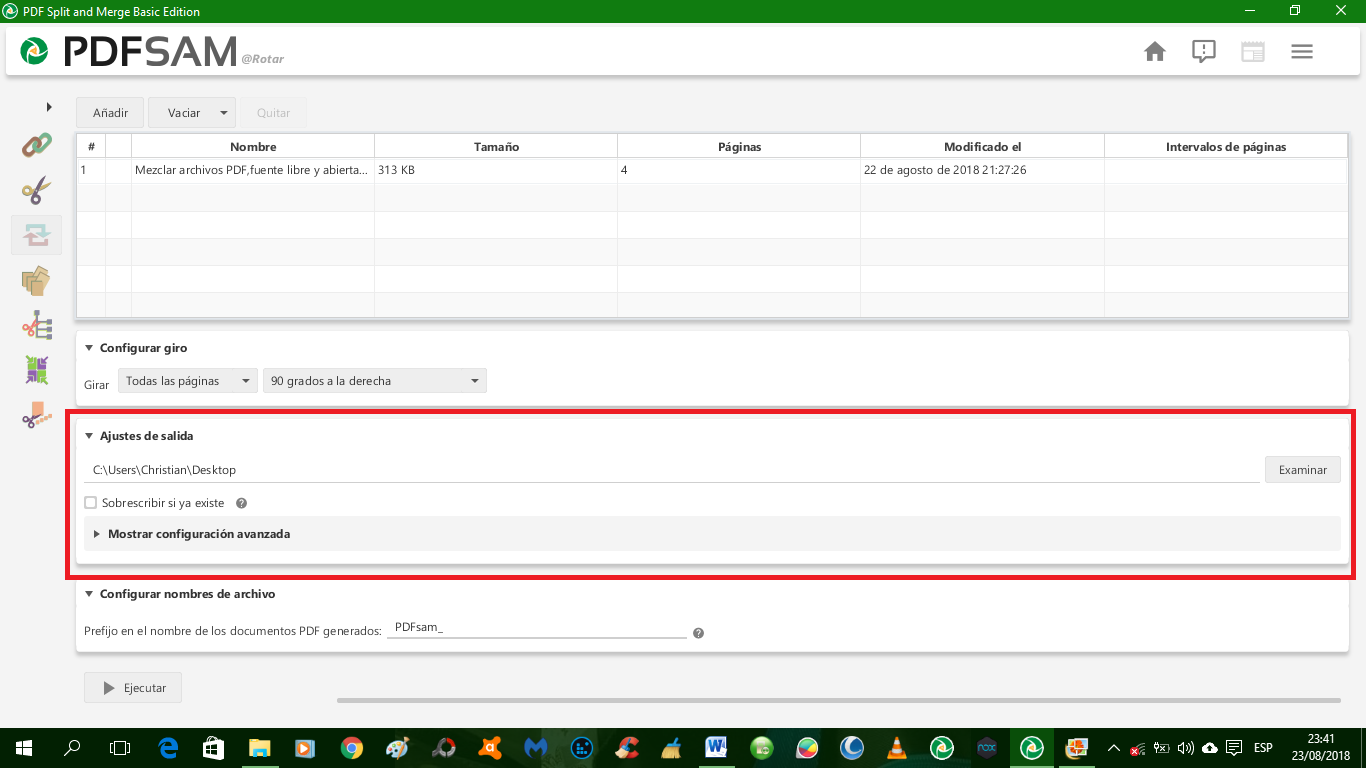
Considera que al final, el programa te permite modificar o bien personalizar el nuevo archivo generado. Podrás cambiar el nombre del archivo en la opción Configurar nombres de archivos, según se muestra en la imagen #5.
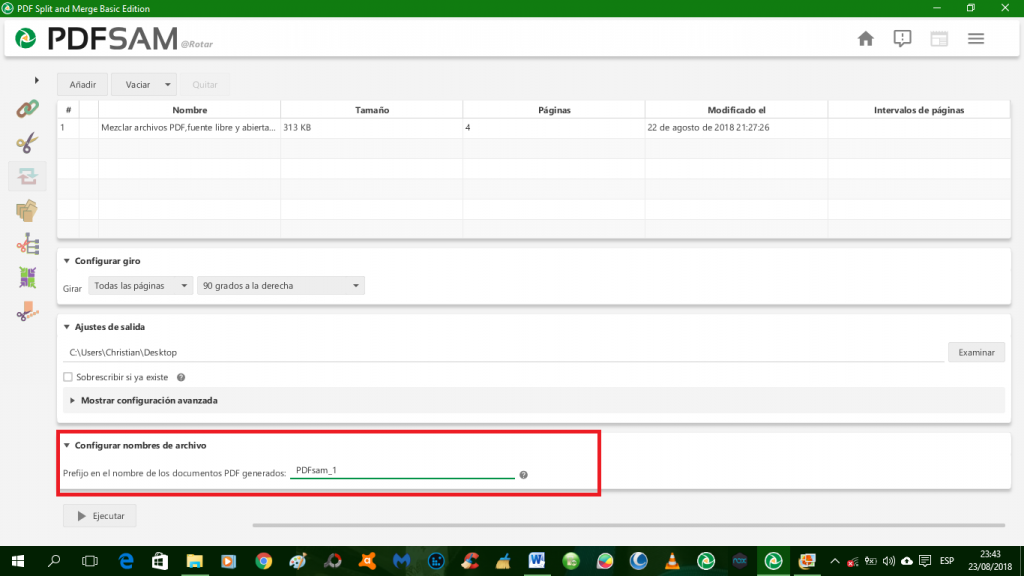
Para finalizar, damos clic en Ejecutar. De esta forma se habrán procesado todos los cambios que hayamos realizado al archivo. Esta opción se encuentra al final de la plataforma, como se muestra en la imagen #6.
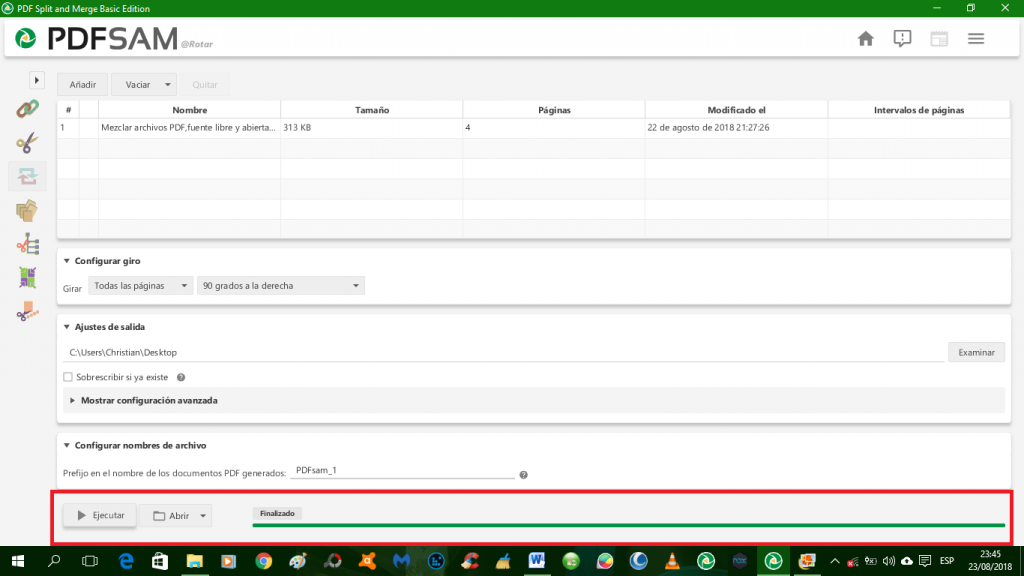
Ahora vez que no es nada difícil con estas instrucciones puedes realizar giros en todos los sentidos del documento. Ahora ya sabes cómo girar un archivo PDF con la herramienta PDF Split and Merge.
